This info is about GetVideo for Windows. Here you can find details on how to remove it from your PC. It is produced by Online Center ltd . Open here for more details on Online Center ltd. The application is often located in the C:UsersUserNameAppDataLocalGetVideo directory (same installation drive as Windows). The full command line for uninstalling GetVideo is C:UsersUserNameAppDataLocalGetVideoУдаление (Uninstall).exe.
Keep in mind that if you will type this command in Start / Run Note you may get a notification for admin rights. The program’s main executable file occupies 234.66 KB (240288 bytes) on disk and is labeled GetVideo.exe.
GetVideo contains of the executables below. They take 520.60 KB ( 533091 bytes) on disk.
- downloader.exe (177.29 KB)
- GetVideo.exe (234.66 KB)
- Удаление (Uninstall).exe (108.65 KB)
- C:Users%user%AppDataLocalGetVideo
- C:Users%user%AppDataRoamingMicrosoftWindowsStart MenuProgramsGetVideo
- C:Users%user%AppDataLocalGetVideoDotNetZip.dll
- C:Users%user%AppDataLocalGetVideoGetVideo.exe
- C:Users%user%AppDataLocalGetVideologo-128.ico
- C:Users%user%AppDataLocalGetVideoNewtonsoft.Json.dll
- C:Users%user%AppDataLocalGetVideoOrg.Mentalis.dll
- C:Users%user%AppDataLocalGetVideoproxer.json
- C:Users%user%AppDataLocalGetVideosettings.json
- C:Users%user%AppDataLocalGetVideoSocksWebProxy.dll
- C:Users%user%AppDataLocalGetVideoThumbnailshttps—i.ytimg.com-vi_webp-K3Gtnlr-zCQ-maxresdefault.webp.jpg
- C:Users%user%AppDataLocalGetVideoThumbnailshttps—sun9-50.userapi.com-c850524-v850524644-128ef6-InnilxqfHk4.jpg.jpg
- C:Users%user%AppDataLocalGetVideoTrack4dev.cfg
- C:Users%user%AppDataLocalGetVideoyoutube-dl.exe
- C:Users%user%AppDataLocalGetVideoУдаление (Uninstall).exe
- C:Users%user%AppDataRoamingMicrosoftInternet ExplorerQuick LaunchGetVideo.lnk
- C:Users%user%AppDataRoamingMicrosoftWindowsStart MenuProgramsGetVideoGetVideo.lnk
- C:Users%user%AppDataRoamingMicrosoftWindowsStart MenuProgramsGetVideoУдалить (Uninstall).lnk
- HKEY_CURRENT_USERSoftwaregetvideo
- HKEY_CURRENT_USERSoftwareMicrosoftWindowsCurrentVersionUninstallGetVideo
- HKEY_LOCAL_MACHINESoftwareMicrosoftShared ToolsMSConfigstartupregGetVideo
- HKEY_LOCAL_MACHINESoftwareWow6432NodeGetVideo
- HKEY_LOCAL_MACHINESoftwareWow6432NodeMicrosoftTracingGetVideo_RASAPI32
- HKEY_LOCAL_MACHINESoftwareWow6432NodeMicrosoftTracingGetVideo_RASMANCS
- HKEY_CLASSES_ROOTLocal SettingsSoftwareMicrosoftWindowsShellMuiCacheC:UsersUserNameAppDataLocalGetVideoGetVideo.exe
- HKEY_CLASSES_ROOTLocal SettingsSoftwareMicrosoftWindowsShellMuiCacheC:UsersUserNameAppDataLocalGetVideoУдаление (Uninstall).exe
How to erase GetVideo with the help of Advanced Uninstaller PRO
GetVideo is a program offered by the software company Online Center ltd. Some computer users try to remove it. Sometimes this can be hard because deleting this by hand takes some skill related to removing Windows applications by hand. The best EASY approach to remove GetVideo is to use Advanced Uninstaller PRO. Here is how to do this:
1. If you don’t have Advanced Uninstaller PRO already installed on your Windows PC, add it. This is good because Advanced Uninstaller PRO is the best uninstaller and general tool to clean your Windows PC.
- go to Download Link
- download the program by pressing the green DOWNLOAD NOW button
- install Advanced Uninstaller PRO

3. Press the General Tools button

4. Click on the Uninstall Programs button
5. A list of the programs installed on your computer will be made available to you
6. Scroll the list of programs until you find GetVideo or simply click the Search field and type in «GetVideo». If it is installed on your PC the GetVideo application will be found automatically. After you click GetVideo in the list , some data about the program is made available to you:
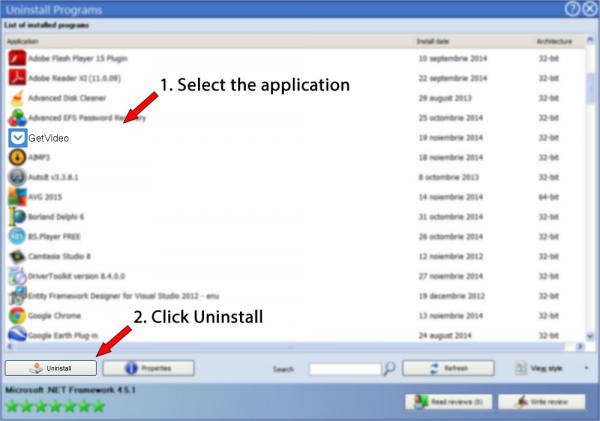
- Safety rating (in the left lower corner). The star rating tells you the opinion other users have about GetVideo, ranging from «Highly recommended» to «Very dangerous».
- Opinions by other users — Press the Read reviews button.
- Technical information about the application you are about to uninstall, by pressing the Properties button.
7. Press the Uninstall button. A confirmation page will appear. accept the removal by pressing the Uninstall button. Advanced Uninstaller PRO will automatically uninstall GetVideo.
8. After removing GetVideo, Advanced Uninstaller PRO will ask you to run an additional cleanup. Click Next to perform the cleanup. All the items that belong GetVideo which have been left behind will be detected and you will be asked if you want to delete them. By removing GetVideo using Advanced Uninstaller PRO, you are assured that no Windows registry items, files or directories are left behind on your PC.
Your Windows PC will remain clean, speedy and ready to take on new tasks.
Disclaimer
This page is not a piece of advice to uninstall GetVideo by Online Center ltd from your computer, nor are we saying that GetVideo by Online Center ltd is not a good software application. This page only contains detailed info on how to uninstall GetVideo supposing you want to. Here you can find registry and disk entries that our application Advanced Uninstaller PRO discovered and classified as «leftovers» on other users’ PCs.

2016-08-21 / Written by Daniel Statescu for Advanced Uninstaller PRO
Источник: www.advanceduninstaller.com
Как удалить программу Getvideo?
Самый простой способ — перейти на страницу YouTube, где размещено нужное вам видео, и в начале адресной строки добавить ss. Если у вас, например, есть ролик по ссылке https://www.youtube.com/watch?v=CD_oH3rbbq4, то для его скачивания достаточно написать https://ssyoutube.com/watch?v=CD_oH3rbbq4.
Что такое GetVideo?
GetVideo: простой и удобный способ скачать видео с YouTube и ВКонтакте Герои этого обзора – веб-сервис GetVideo, а также небольшая одноимённая программа для Windows и Android, предназначенные для скачивания с YouTube, ВКонтакте и ещё ряда сайтов видео, а также аудиоконтента.
Как пользоваться GetVideo?
Как пользоваться программой GetVideo Скопируйте ссылку на видео ВКонтакте, YouTube или с другого видеохостинга. Приложение автоматически вставит его в адресную строку и произведет поиск. Следом щелкните по кнопке с изображением папки и укажите в проводнике место сохранения.
Чем скачать видео с ютуба?
- ClipConverter.cc (максимальное качество — 4K).
- KeepVid (максимальное качество со звуком — 1 080p, без него — 4K).
- y2mate.com (максимальное качество — 1 080p).
- noTube (максимальное качество — 1 080p).
Как сохранить видео в одноклассниках?
Есть ещё “хитрый способ” скачивать видео из одноклассников не использую программ и сервисов. Откройте видеоролик и в правом верхнем углу нажмите “Ссылка”. Либо кликните на видео правой кнопкой и выберите “Ссылка на видео”. В появившемся окне скопируйте ссылку.
Как скачать видео на телефон с одноклассников?
- Запустите веб-обозреватель и перейдите на сайт ok.ru. Авторизуйтесь в соцсети, если этого не было сделано ранее.
- Найдите видеоролик в любом из разделов ресурса и тапом по его наименованию перейдите на страницу воспроизведения. .
- Тапните «Скопировать ссылку».
Как сохранить видео из одноклассников из переписки на телефон?
Открываем сайт Одноклассников, проходим авторизацию, нажимаем кнопку «Сообщения». На странице ваших чатов выбираем беседу с юзером, приславшим видео в сообщении, и запускаем воспроизведение ролика. В трее браузера щёлкаем по значку расширения и запускаем загрузку видеофайла, нажав на стрелочку.
Как скачать свои видео с одноклассников?
Как скачать видеос ok.ru? » Рядом с видео-роликами, которые можно скачать, будет отображаться кнопка «Скачать». Если при клике на кнопку музыка или видео начинают воспроизводиться, а не скачиваться, используйте правую кнопку мышки или удерживайте клавишу Аlt или Сtrl.
Как скачать видео из ОК на комп?
- Шаг 1. Откройте страницу с интересующим вас контентом.
- Шаг 2. В строке браузера перед “ok.ru” напишите букву “m” с точкой, как показано на скриншоте.
- Шаг 3. Теперь нажмите на видео правой кнопкой мыши и сохраните его на свой компьютер.
Как скачать видео с одноклассников на телефон на айфон?
- скачиваем программу AnyTrans и запускаем сервис;
- находим строку VideoDownload и открываем ее;
- делаем активной ссылку на контент с Одноклассников в разделе источников загрузки;
- открываем ее в браузере;
- обращаем внимание на то, появилась ли она в AnyTrans;
Как скачать видео с ВК сообщений на телефон?
— переходим на мобильную версию сайта. В мобильной версии снова жмем правую кнопку мыши и выбираем Копировать URL видео. Опять создаем новую вкладку и добавляем url. По открывшейся видеозаписи снова активируем правой кнопкой мыши меню и сохраняем, выбрав Сохранить видео как.
Как сохранить видео с Messenger на айфон?
Откройте Facebook Messenger, перейдите к нужному видео и нажмите и удерживайте его, чтобы отобразить дополнительные параметры на панели инструментов в нижней части экрана iPhone. Теперь нажмите на «Сохранить». Шаг 2. Теперь ваше видео сохранено в папку фотографий iPhone или iPad.
Как сохранить видео из Facebook Messenger?
- Нажмите и удерживайте видео из Facebook Messenger, чтобы вызвать меню.
- Нажмите ⋮ в одном из правых углов экрана.
- Коснитесь «Переместить в».
- Коснитесь «DCIM».
- Коснитесь «Camera».
- Нажмите «OK» внизу окна.
Как сохранить видео с Фейсбука в галерею?
- Зайдите в Play Маркет, если у вас телефон на ОС Андроид.
- Выберите приложение Video Downloader for Facebook. .
- Установите приложение. .
- Программа проанализирует вашу новостную ленту и предложит каталог доступных записей, чтобы скачать видео.
Как сохранить фото с мессенджера на телефон?
Для этого запустите Messenger, а затем перейдите на главный экран приложения, где отображаются все разговоры. В правом верхнем углу мы видим значок с зубчатым колесом — мы касаемся его, чтобы перейти к опции. В настройках установите флажок «Фотографии (Сохранить входящие фотографии в Галерее)».
Как перенести фото из мессенджера в галерею?
Нажмите на значок профиля в верхней правой части главной страницы в приложении Messenger. Затем нажмите «Фото и медиаданные». Переключите тумблер рядом с «Сохранять фото», и все фотографии, отправленные вам через Мессенджер, будут сохранены в галерее вашего устройства.
Куда сохраняются фото из мессенджера?
Facebook Messenger сохраняет фотографии в $EXTERNAL_STORAGE/Pictures/Messenger . Эта переменная зависит от вашего устройства, но от моего она /storage/sdcard0 также указана /sdcard символической ссылкой. Вы должны скопировать папку в каталог и переименовать .
Как переслать фото с мессенджера на Вайбер?
Откройте чат, содержащий фото- или видеофайл, который нужно «извлечь» из мессенджера и передать другому пользователю. Длительным нажатием на превью изображения или ролика в переписке вызовите меню. Далее тапните «Поделиться». и завершите отправку.
Как переслать видео с мессенджера в Вайбер?
- Войдите в мессенджер Вайбер и перейдите к чатам;
- Откройте беседу с нужным пользователем;
- Нажмите на кнопку в виде картинки на нижней панели;
- Выберите нужный файл из галереи смартфона;
- При необходимости добавьте комментарий;
- Нажмите на значок самолетика, чтобы отправить сообщение.
Как переслать сообщение из мессенджера?
- Откройте Messenger для Windows или macOS.
- Нажмите значок .
- Введите или выберите имя контакта.
- Введите сообщение в текстовом поле в нижней части экрана.
- Нажмите .
Как скопировать сообщение в мессенджере?
- Щелкните по переписке, которую нужно экспортировать. Отобразится несколько последних сообщений переписки.
- Нажмите Старые сообщения, чтобы открыть больше сообщений. Эта кнопка находится в верхней части переписки. .
- Экспортируйте переписку в виде PDF-документа.
Стоит почитать
- Что должен знать специалист по закупкам?
- Какие буквы убрали из русского алфавита?
- Какие бывают форматы видео?
- Какие бывают типы насосов?
- Как настроить файл подкачки Windows 7 для игр?
- Что такое модальный глагол в немецком языке?
- Что такое бытовые сказки?
- Как в Excel выделить цветом выходные дни?
- Что говорит Добролюбов о жертвах темного царства?
- Что будет если отключить фото iCloud?
Похожие вопросы
- Как активировать копию Microsoft Office 2010?
- Как узнать есть ли растяжение ноги?
- Где посмотреть свою электронную подпись?
- Как часто нужно промывать катетер в вене?
- Как узнать поддерживает ли процессор SSE4 2?
- Что такое отрыжка воздухом?
- Для чего нужно полотенце на Фгдс?
- Как удалить слайд в PowerPoint на телефоне?
- Для чего нужен южный мост?
- Как использовать раствор фурацилина?
Источник: questions.students-library.com
Как удалить GetVideo
GetVideo.exe — это исполняемый файл (программа) для Windows. Расширение имени файла .exe — это аббревиатура от англ. слова executable — исполнимый. Необходимо запускать исполняемые файлы от проверенных производителей программ, потому что исполняемые файлы могут потенциально изменить настройки компьютера или нанести вред вашему компьютеру. Бесплатный форум с информацией о файлах может помочь вам разобраться является ли GetVideo.exe вирусом, трояном, программой-шпионом, рекламой, которую вы можете удалить, или файл принадлежит системе Windows или приложению, которому можно доверять.
Вот так, вы сможете исправить ошибки, связанные с GetVideo.exe
- Используйте программу Настройщик Windows, чтобы найти причину проблем, в том числе и медленной работы компьютера.
- Обновите программу GetVideo. Обновление можно найти на сайте производителя (ссылка приведена ниже).
- В следующих пунктах предоставлено описание работы GetVideo.exe.
Информация о файле GetVideo.exe
Процесс GetVideo принадлежит программе GetVideo от GetVideo.org .
Описание: GetVideo.exe не является важным для Windows и часто вызывает проблемы. GetVideo.exe находится в подпапках «C:UsersUSERNAME». Известны следующие размеры файла для Windows 10/11/7 820,360 байт (50% всех случаев), 587,960 байт или 814,728 байт.
Сертифицировано надежной компанией. Это не системный файл Windows. У процесса нет видимого окна. Процесс начинает работу при запуске Windows (Смотрите ключ реестра: MACHINERun ). GetVideo.exe способен мониторить приложения. Поэтому технический рейтинг надежности 68% опасности.
Если вы хотите полностью удалить программу, перейдите в Панель управления ⇒ Программы ⇒ GetVideo.
Если GetVideo.exe находится в подпапках «C:Program Files», тогда рейтинг надежности 49% опасности. Размер файла 820,360 байт (50% всех случаев) или 716,936 байт. У процесса есть видимое окно. Поставлена цифровая подпись. Это не файл Windows.
GetVideo.exe способен мониторить приложения.
Важно: Некоторые вредоносные программы маскируют себя как GetVideo.exe. Таким образом, вы должны проверить файл GetVideo.exe на вашем ПК, чтобы убедиться, что это угроза. Мы рекомендуем Security Task Manager для проверки безопасности вашего компьютера.
Комментарий пользователя
| Не уверен, что стоит доверять и вводить свои пароли |
Итого: Средняя оценка пользователей сайта о файле GetVideo.exe: — на основе 1 голоса с 1 отзывом.
42 пользователей спрашивали про этот файл. Один пользователь оценил, как нейтральный.
Лучшие практики для исправления проблем с GetVideo
Аккуратный и опрятный компьютер — это главное требование для избежания проблем с GetVideo. Для этого требуется регулярная проверка компьютера на вирусы, очистка жесткого диска, используя cleanmgr и sfc /scannow, удаление программ, которые больше не нужны, проверка программ, которые запускаются при старте Windows (используя msconfig) и активация Автоматическое обновление Windows. Всегда помните о создании периодических бэкапов, или в крайнем случае о создании точек восстановления.
Если у вас актуальные проблемы, попробуйте вспомнить, что вы делали в последнее время, или последнюю программу, которую вы устанавливали перед тем, как появилась впервые проблема. Используйте команду resmon, чтобы определить процесс, который вызывает проблемы. Даже если у вас серьезные проблемы с компьютером, прежде чем переустанавливать Windows, лучше попробуйте восстановить целостность установки ОС или для Windows 8 и более поздних версий Windows выполнить команду DISM.exe /Online /Cleanup-image /Restorehealth. Это позволит восстановить операционную систему без потери данных.
Следующие программы могут вам помочь для анализа процесса GetVideo.exe на вашем компьютере: Security Task Manager отображает все запущенные задания Windows, включая встроенные скрытые процессы, такие как мониторинг клавиатуры и браузера или записей автозагрузки. Уникальная оценка рисков безопасности указывает на вероятность процесса быть потенциально опасным — шпионской программой, вирусом или трояном. Malwarebytes Anti-Malware определяет и удаляет бездействующие программы-шпионы, рекламное ПО, трояны, кейлоггеры, вредоносные программы и трекеры с вашего жесткого диска.
GetVideo сканер
Security Task Manager показывает все запущенные сервисы Windows, включая внедренные скрытые приложения (например, мониторинг клавиатуры или браузера, авто вход). Уникальный рейтинг надежности указывает на вероятность того, что процесс потенциально может быть вредоносной программой-шпионом, кейлоггером или трояном.
Бесплатный aнтивирус находит и удаляет неактивные программы-шпионы, рекламу, трояны, кейлоггеры, вредоносные и следящие программы с вашего жесткого диска. Идеальное дополнение к Security Task Manager.
Reimage бесплатное сканирование, очистка, восстановление и оптимизация вашей системы.
Источник: www.filecheck.ru